ps软件入门 牛皮字体的制作
1、打开ps,利用【文字工具】写出文字
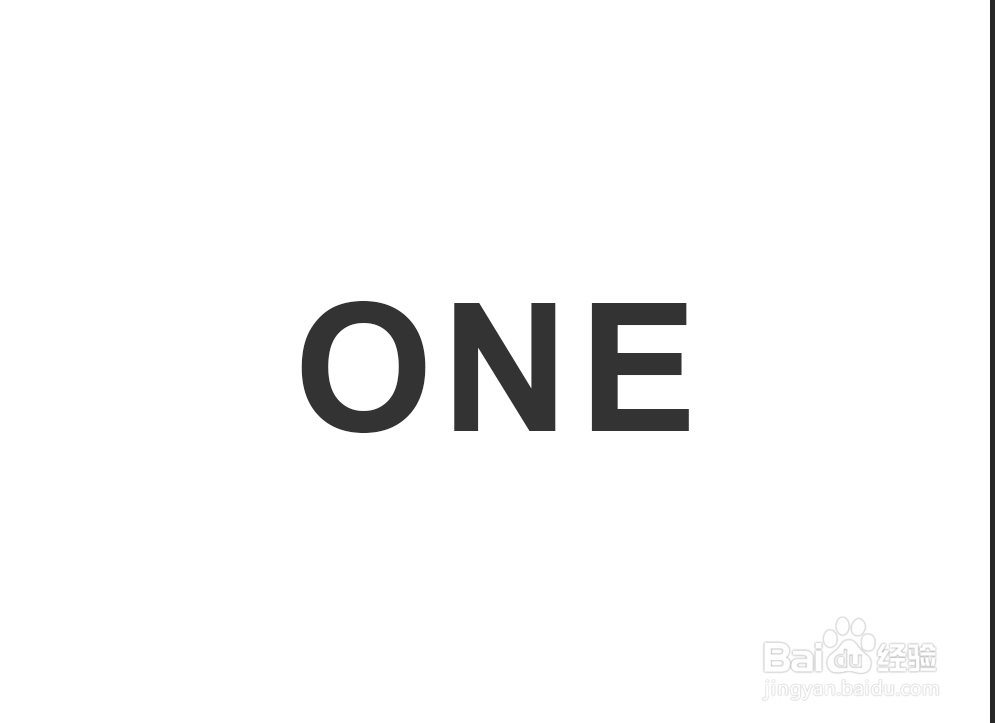
2、选中文字图层邮件点击‘转化为形状’
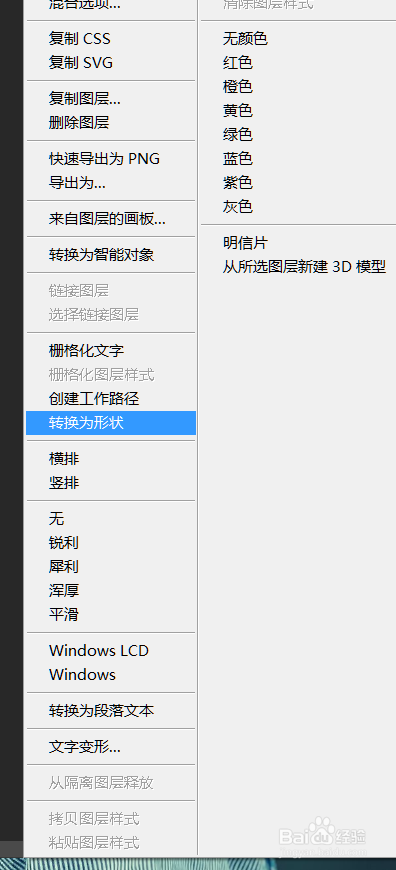
3、将文字的颜色选择不填充,添加描边但是要选择虚线的效果

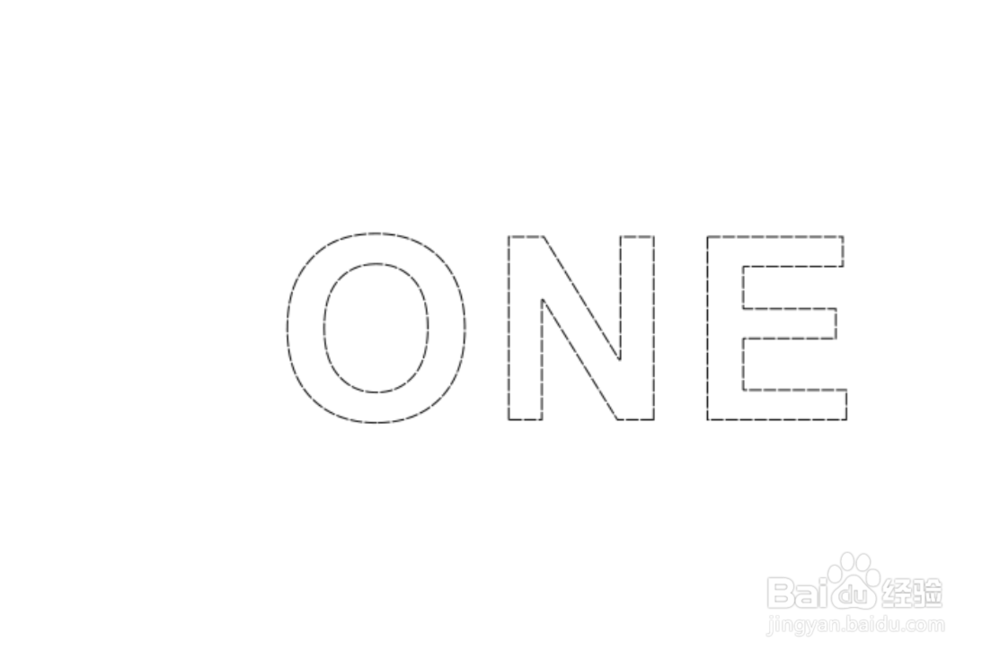
4、按住‘ctrl’键调出文字的选区,在文字的下边新建一个图层,点击【选择】-修改-扩展
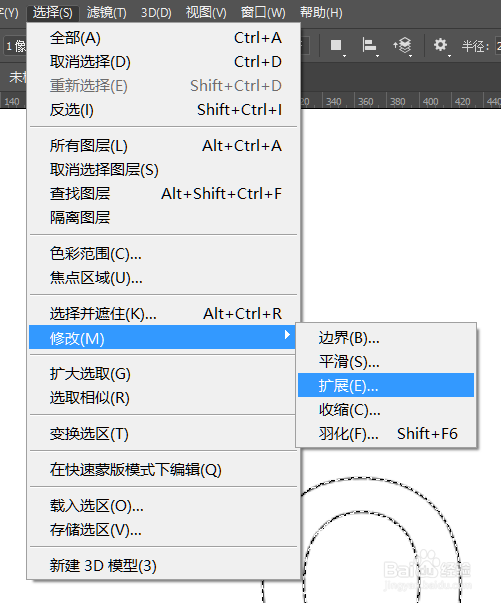
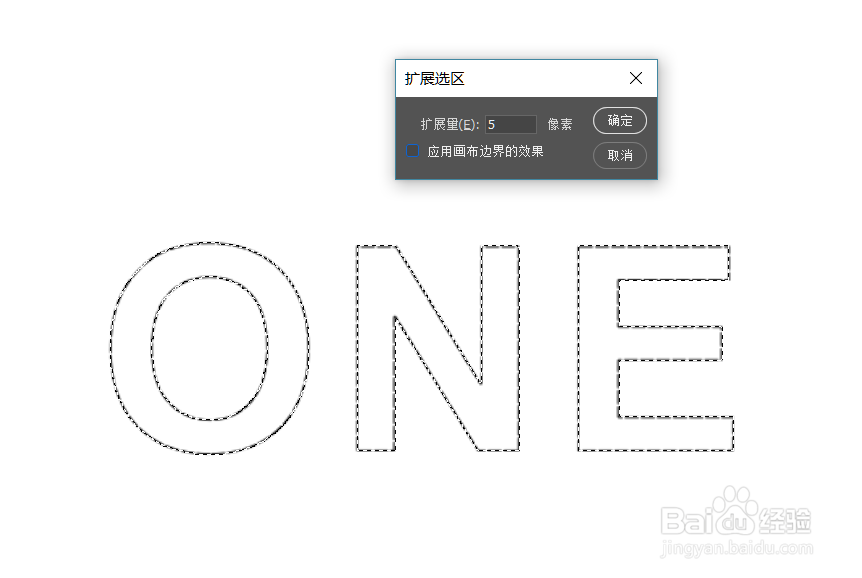
5、做出如下的效果,给选区添加一个颜色
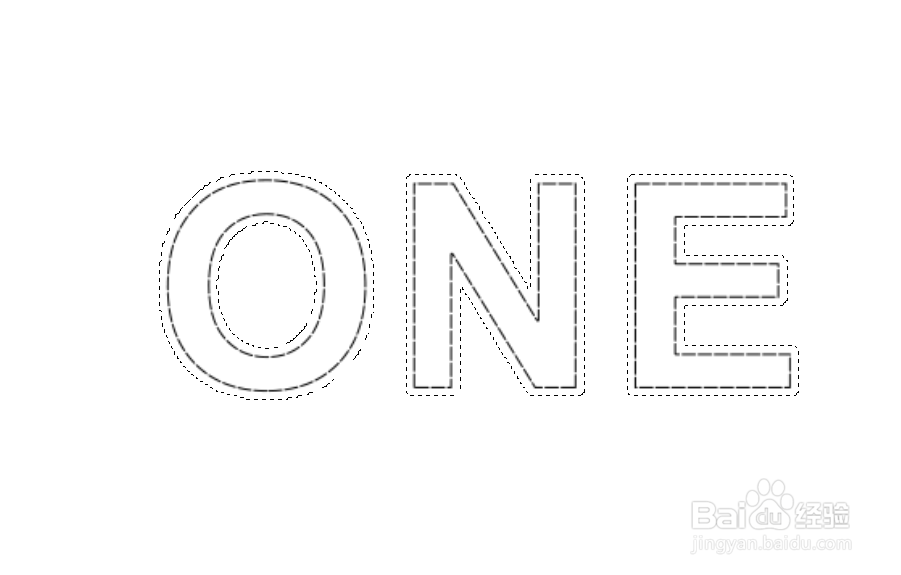

6、将牛皮的素材导入到ps中,并剪切至文字中

7、点击虚线图层,添加一个描边和斜面浮雕
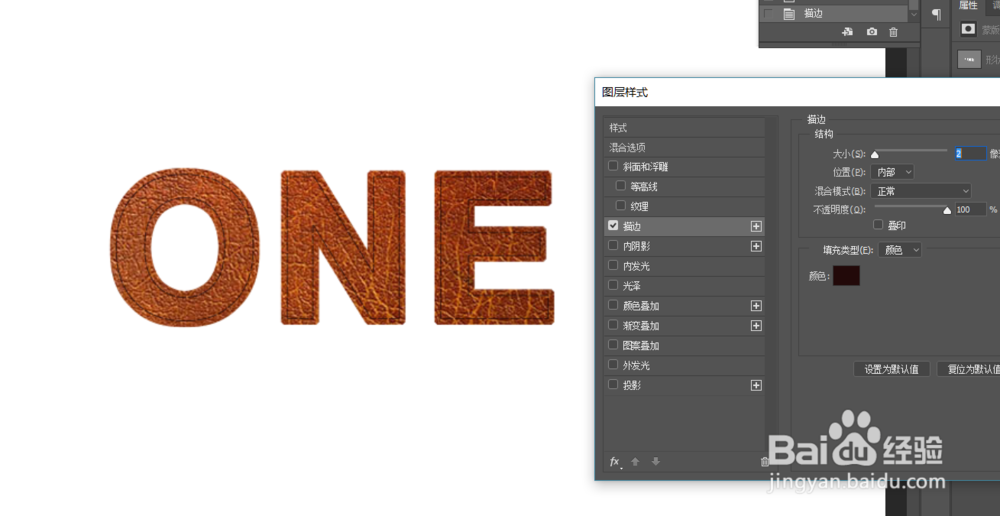
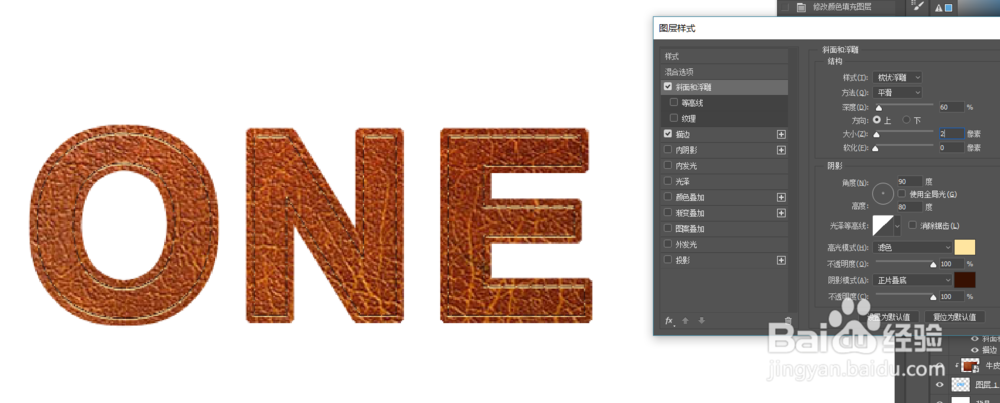
8、给背景添加一个背景色
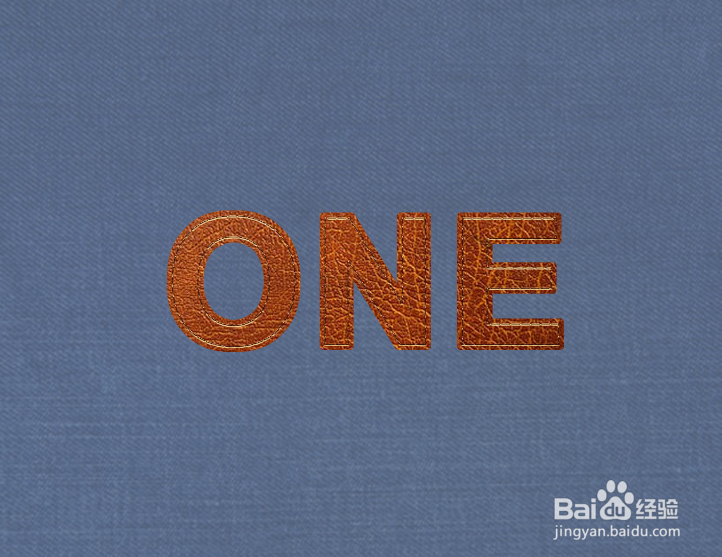
9、以上就是关于怎么在ps中制作牛皮字体的步骤,希望可以帮助到您
声明:本网站引用、摘录或转载内容仅供网站访问者交流或参考,不代表本站立场,如存在版权或非法内容,请联系站长删除,联系邮箱:site.kefu@qq.com。